Содержание
|
В Навигатор дополнительногоВ образования детей Ставропольского края Инструкция по регистрации личного кабинета родителя (законного представителя) в Навигаторе дополнительного образования детей Ставропольского края Презентация “Навигатор дополнительногоВ образования детей Ставропольского края“ Опрос родительской общественности по доступности дополнительного образования В В РЕГИСТРАЦИЯ В НАВИГАТОРЕ Для регистрации необходимо выполнить несколько простых шагов: Зайти на сайт Навигатора дополнительного образования детей Ставропольского края по ссылке: https://р26.навигатор.дети Нажать кнопку «Регистрация» в правом верхнем углу экрана. Заполнить все обязательные поля в регистрационном поле: выбрать муниципалитет; ввести фамилию, имя, отчество родителя; номер мобильного телефона; адрес электронной почты; пароль (выбрать самостоятельно). Перейти по ссылке, указанный в письме, подтвердить свой e-mail. Поздравляем!!!! Вы успешно зарегистрировались в системе Навигатора. Можете зарегистрировать своих детей и выбирать желаемые программыВ в личном кабинете Навигатора. Уважаемые родители! В В В В На сайте Навигатора вы узнаете, как формируется и используется единое информационное пространство в сфере дополнительного образования детей Ставропольского края. Навигатор – это интернет-площадка, представляющая собой единую базу данных, в которой собрана информация обо всех кружках и секциях, организациях дополнительного образования, реализуемых на территории Ставропольского края. Для чего нужен Навигатор дополнительного образования детей Ставропольского края? В В В В Его цель – помочь родителям выбрать направления развития детей. С помощью этой поисковой системы дети и их родители (законные представители) могут выбрать подходящую программу и получить подробную информацию об образовательных услугах организаций дополнительного образования в Ставропольском крае. В системе предусмотрен фильтр, где можно задать интересующие параметры (например, возраст ребенка, способности, особенности здоровья и т.д.) и получить возможные варианты кружков и секций. При выборе программ пользователи могут ориентироваться на отзывы других родителей. Регистрируясь в системе Навигатор, Вы получаете информационный доступ ко всем дополнительным общеобразовательным программам и информации о деятельности организаций дополнительного образования. Регистрация в Навигаторе осуществляется на добровольной основе и не влияет на посещаемость Вашим ребенком кружков и секций. Для лучшего понимания всех возможностей Навигатора выделены преимущества для родителей: – не выходя из дома возможность выбора кружка или секции любой направленности; – просмотр каталога организаций дополнительного образования Ставропольского края; – просмотр программы и подачу предварительной заявки; – ознакомление с подробной информацией о каждой программе с фото и иллюстрациями; – право оставить отзывы о программе, а также просмотр отзывов и оценок, которые оставляют родители. В В В В Навигатор – это не просто нововведение системы дополнительного образования детей, это инструмент, который позволит выстроить доступность и вариативность, повысить качество и конкурентоспособность всех дополнительных общеобразовательных программ, реализуемых в крае для детей и родителей. ВАЖНО!!! |
|
|
В
Мы приглашаем вас в удивительную страну под названием «Дополнительное образование детей Кубани»!
. Сориентироваться в многообразии кружков, секций, студий вам поможет Навигатор системы дополнительного образования Краснодарского края –интернет-портал, запуск которого уже начался. . Навигатор дополнительного образования – региональный ресурс, где размещена актуальная и разнообразная информация о дополнительных общеобразовательных программах и мероприятиях. . Пользуясь навигатором, с помощью гибкой поисковой системы, вы сможете выбрать интересное для вас занятие и образовательную организацию, форму обучения и направленность – техническую, художественную, социально-педагогическую, туристско-краеведческую, естественно-научную и физкультурно-спортивную. . Чтобы записать ребенка на занятия, родителям/законным представителям нужно зарегистрироваться на порталеВ https://р23.навигатор.дети/, подтвердить электронную почту, заполнить информацию о ребенке и отправить заявку на обучение. Представитель выбранного учреждения обработает информацию и свяжется с вами для уточнения расписания и другой необходимой информации.
«Навигатор дополнительного образования» представляет собой российскую информационную систему, работающую в Ульяновской, Костромской и Рязанской областях страны. На официальном сайте находится база разнообразных детских секций и кружков. Под категорией «дети» подразумеваются несовершеннолетние российские граждане возрастом от 5 до 18 лет.
Сегодня «Навигатор» позволяет получить доступ к дополнительным образовательным программам. Пользователям предлагается зарегистрироваться в кабинете для получения подробных сведений о работе образовательных организаций. Дополнительная возможность – отправка заявок на запись.
Содержание
Навигатор дети – вход в личный кабинет
https://dopportal.ru/ – форма входа в кабинет.
Создание личного кабинета на сайте Навигатор дети
Перед использованием кабинета обязательно зарегистрируйтесь. Обратите внимание – для каждого региона страны предусмотрена отдельная страница:
- https://р02.навигатор.дети – Республика Башкортостан.
- https://р21.навигатор.дети – Республика Чувашия;
- https://р31.навигатор.дети – Белгородская область;
- https://р44.навигатор.дети – Костромская область;
- https://р47.навигатор.дети – Ленинградская область;
- https://р52.навигатор.дети – Нижегородская область;
- https://р62.навигатор.дети/ – Рязанская область;
- https://dopobr73.ru/ – Ульяновская область;
Основные этапы регистрации:
- Посетите сайт программы, соответствующий вашему месту проживания. Нажмите ссылку «Регистрация» на странице.
- Внимательно заполните анкету. Напишите имя, наименование муниципального образования, контакты.
- Придумайте качественный пароль, чтобы кабинетом не воспользовались посторонние лица.
- Нажмите кнопку «Зарегистрироваться».
- Откройте почтовый ящик, который написали при регистрации. На почту поступит одноразовая ссылка для подтверждения регистрации. Кликните по адресу.
Личный кабинет успешно создан. Теперь можете пользоваться системой для поиска подходящих образовательных заведений и отправки заявок.
Возможности личного кабинета
Перед пользователем учетной записи открывается несколько вкладок:
- Профиль – редактирование отправленных личных данных.
- Дети – добавление информации о детях. Можно написать дату рождения, имя и другие сведения.
- История заявок – просмотр ранее отправленных заявок.
- История просмотров – сохранение просмотренных образовательных программ.
- Отложено – составление списка образовательных программ, которые заинтересовали пользователя.
- Пароль – изменение секретного ключа доступа для защиты личного кабинета.
Возможности личного позволяют родителям отправлять заявки на различные программы дополнительного образования, просматривать историю заявок, изменять личные данные. Разрешается публиковать отзывы о секциях и кружках.
Контакты
Название: АИС “Навигатор дополнительного образования” Официальный сайт: https://dopportal.ru/ Личный кабинет: https://dopportal.ru/#entrance Телефон горячей линии: –
[Всего: 1 Средний: 5/5]
На сайте Навигатор дополнительного образования — личные учетные записи предоставляют клиентам доступ к дополнительным функциям, которые недоступны людям, незарегистрированным на веб-сайте компании.
➥ Навигатор дополнительного образования — перейти в личный кабинет
Навигатор дополнительного образования Личный кабинет – это особая часть веб-сайта, которая позволяет клиентам компании получать информацию.
В разделе личного кабинета сайта пользователи могут:
- проверять свой личный счет и финансовое состояние, прежде чем платить через Интернет;
- отслеживать историю и текущие позиции заказа;
- контролировать работу проекта;
- анализировать стоимость трафика (обычно используется интернет-компаний);
- просматривать историю транзакций и платежей, а также сбор и оплату счетов клиентов;
- коммуницировать с другими пользователями через Messenger в своем профиле;
- создать/изменить логин, пароль и другие персональные настройки;
- выполнять другие операции, которые не могут быть выполнены незарегистрированными пользователями.
Сегодня личные учетные записи стали важной частью любого сайта. Чтобы получить доступ, вы должны стать клиентом компании и зарегистрироваться.
Содержание
Навигатор дополнительного образования — Регистрация личного кабинета
Регистрация необходима для доступа к другим функциям софта, которые доступны только в вашей учетной записи.
Зарегистрировать личный кабинет
Чтобы зарегистрировать учетную запись пользователя, вы должны:
- Перейти на веб-сайт компании и найти кнопку «Зарегистрировать учетную запись пользователя» или «Зарегистрироваться». Название может быть разным на разных сайтах, но суть всегда понятна.
- Заполнить предложенные поля. Информация о пользователе должна быть достоверная. Обратите особое внимание на имя пользователя и пароль. Они должны быть сложными, но вы должны помнить их.
- Подтвердить данные.
- Войти свой личный кабинет, используя имя пользователя и пароль, а также пароль, введенный при регистрации.
После завершения этих операций, если никакие другие действия не предлагаются, создание личной учетной записи завершено – теперь у вас есть полный доступ к функциям и преимуществам учетной записи пользователя.
Как восстановить логин и пароль от личного кабинета
Иногда запомнить учетные данные от всех кабинетов бывает очень непросто. Кто-то записывает все свои логины и пароли в блокнот или держит файл на персональном компьютере или в заметках в телефоне. Но даже если вы все же потеряли или забыли пароль от учетной записи, то на сайте есть кнопка восстановления логина и пароля.
Как правило, для этого нужно всего лишь указать кодовое слово или подтвердить свою личность через электронную почту или по SMS.
Такая форма проверки личности клиента самая распространённая процедура при восстановлении доступа в личную учетную запись. Сервисы часто запрашивают дополнительное подтверждение через email и телефонный номер пользователя.
Сама по себе процедура восстановления пароля, по сути, замена старого пароль на новый, который нужно придумать и запомнить.
Задать вопрос поддержке
На сайте Навигатор дополнительного образования есть служба поддержку, в которую можно обратиться прямо на сайте в специальной форме и описать свою проблему. Сотрудник сервиса поможет устранить вашу проблему.
Кроме того: в службу поддержки можно обратиться по иным вопросам, связанным с вашей личной учетной записью. Например, если у вас есть подозрение, что личный кабинет был взломан, вы хотели бы получить дополнительную информацию, получить услуги или отписаться от рекламных рассылок и спама.
Для того, чтоб воспользоваться сервисом поддержки на сайте:
Найдите кнопку «Контакты» / «Помощь», кликните на нее и в предложенном поле опишите вашу проблему либо позвоните по контактам указанные на сайте.
Также Вы можете задать свой вопрос в комментариях.
Уважаемые родители!
Региональный сайт «Навигатор дополнительного образования детей Ставропольского края» — это информационный портал, в котором представлена единая база кружков различной направленности для детей в возрасте от 5 до 18 лет. Навигатор обеспечивает доступ к современным общеобразовательным программам дополнительного образования и позволяет родителям (законным представителям) и детям получить исчерпывающую информацию о дополнительном образовании в крае и осуществлять запись на дополнительные общеобразовательные программы.
ПРОЦЕДУРА РЕГИСТРАЦИИ
Видеоинструкция: https://youtu.be/TmI98CNLeAM
Уважаемые родители!
Для регистрации вам необходимо выполнить несколько простых шагов:
Шаг 1. Зайдите на сайт «Навигатор дополнительного образования детей Ставропольского края» перейдя по ссылке: https://р26.навигатор.дети/
Шаг 2. Нажмите кнопку «РЕГИСТРАЦИЯ» в правом верхнем углу экрана.
Шаг 3. Пройдите авторизацию (получение прав пользователя в системе), заполнив следующие обязательные поля:
- муниципальное образование (выбирается из списка) по месту проживания;
- Ф.И.О (родителя);
- номер мобильного телефона;
- действующий адрес электронной почты;
- пароль.
Обращаем внимание на важность правильного и корректного ввода личных данных, адреса электронной почты, так как в дальнейшем, именно на указанный адрес, будут приходить уведомления от информационной системы «Навигатор», а также данные для восстановления пароля, в случае его утери и запроса на восстановление.
Далее следует ознакомиться с Пользовательским соглашением и политикой конфиденциальности, выразить своё согласие с документом, поставив отметку в виде ✔️в соответствующее поле (выразить согласие на обработку персональных данных).
Шаг 4. После заполнения регистрационной формы нажмите кнопку «ЗАРЕГИСТРИРОВАТЬСЯ», на указанный адрес электронной почты поступит уведомление. Перейдите по ссылке, указанной в письме, чтобы подтвердить свой адрес электронной почты.
Шаг 5. После перехода по ссылке, и успешного подтверждения адреса электронной почты, нажмите на ФИО в верхнем правом углу для перехода в личный кабинет.
Поздравляем! Вы успешно зарегистрировались в Навигаторе!
После регистрации на сайте Вам будет предоставлен доступ в личный кабинет, в котором необходимо добавить данные детей в разделе «Дети»: ФИО и дату рождения. Вы также получите доступ к участию в программах, на которые ведется запись, просмотру истории поданных заявок, сможете редактировать свой профиль, оставлять отзывы к программам. На электронную почту, указанную при регистрации, будет направлено уведомление об изменении статуса поданных заявок на участие в выбранных программах, размещенных в Навигаторе.
Далее необходимо проверить правильность введённых данных и нажать кнопку «СОХРАНИТЬ».
Во вкладке «Дети» имеется возможность добавить несколько детей.
УВАЖАЕМЫЕ РОДИТЕЛИ, ПРОСИМ НЕ ДОБАВЛЯТЬ ОДНОГО РЕБЕНКА НЕСКОЛЬКО РАЗ!
ОФОРМЛЕНИЕ ЗАЯВКИ НА ОБУЧЕНИЕ
Перейдите из личного кабинета в «КАТАЛОГ» программ (рис. 1)
Рис. 1
В Навигаторе предусмотрены следующие фильтры отбора и поиска программ:
- по муниципалитету (территориальное расположение);
- по организатору (образовательная организация);
- по направленности программы (художественная, техническая, естественнонаучная, социально-педагогическая, физкультурно-спортивная, туристско-краеведческая);
- по направлению программы;
- по возрасту детей;
- по особенности здоровья.
Поиск можно также осуществлять и по каталогу программ. Для упрощения процесса подбора программы реализован полнотекстовый поиск с подсказками по мере ввода запроса.
Выберите программу из отфильтрованного списка, удовлетворяющую запросу и нажмите кнопку «ПОДРОБНЕЕ». В открывшемся окне появится информация о программе: описание процесса обучения, компетенции, которыми овладеет ребенок, цели и наименование организации и адрес проведения занятий. Здесь же прописываются особые условия при приеме детей, если они есть, например, наличие заключения врача.
Для оформления заявки нажмите кнопку «ЗАПИСАТЬСЯ».В открывшемся окне выберите группу из предложенных в данной программе и нажмите «ДАЛЕЕ».
Заявка успешно оформлена!
После подачи заявки на обучение, на электронную почту образовательной организации будет отправлено уведомление о подачи заявки. Администратор образовательной организации рассматривает поступившую заявку и принимает решение о ее подтверждении или отклонении, обрабатывает заявку на сайте и при необходимости связывается с Вами для уточнения информации.
На Вашу электронную почту будет поступать системное сообщение о результатах рассмотрения заявки и контактные данные организации, а в случае отклонении заявки, появится сообщение о причине отказа.
Подтвержденная заявка –не является обязательным условием для зачисления ребенка на обучение. Подтверждение заявки означает готовность организации принять ребенка в объединение при соблюдении всех необходимых условий и требований, установленных для реализации конкретной программы. Получить информацию о поданных заявках, а также их статусах можно в личном кабинете во вкладке «История заявок».
Если вы забыли, свой пароль от личного кабинета, нажмите «Не помню пароль», введите в открывшемся окне адрес электронной почты, который Вы указывали при регистрации и нажмите «Восстановить мой пароль» – письмо с новым паролем будет отправлено на указанный адрес электронной почты.
Все вопросы по регистрации личного кабинета родителя Вы можете направлять на электронную почту: rmc126@mail.ru
НАВИГАТОР ДОПОЛНИТЕЛЬНОГО ОБРАЗОВАНИЯДЕТЕЙ СТАВРОПОЛЬСКОГО КРАЯ – ЭТО ТЕРРИТОРИЯ УСПЕХА ВАШЕГО РЕБЕНКА!


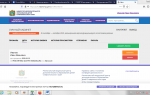



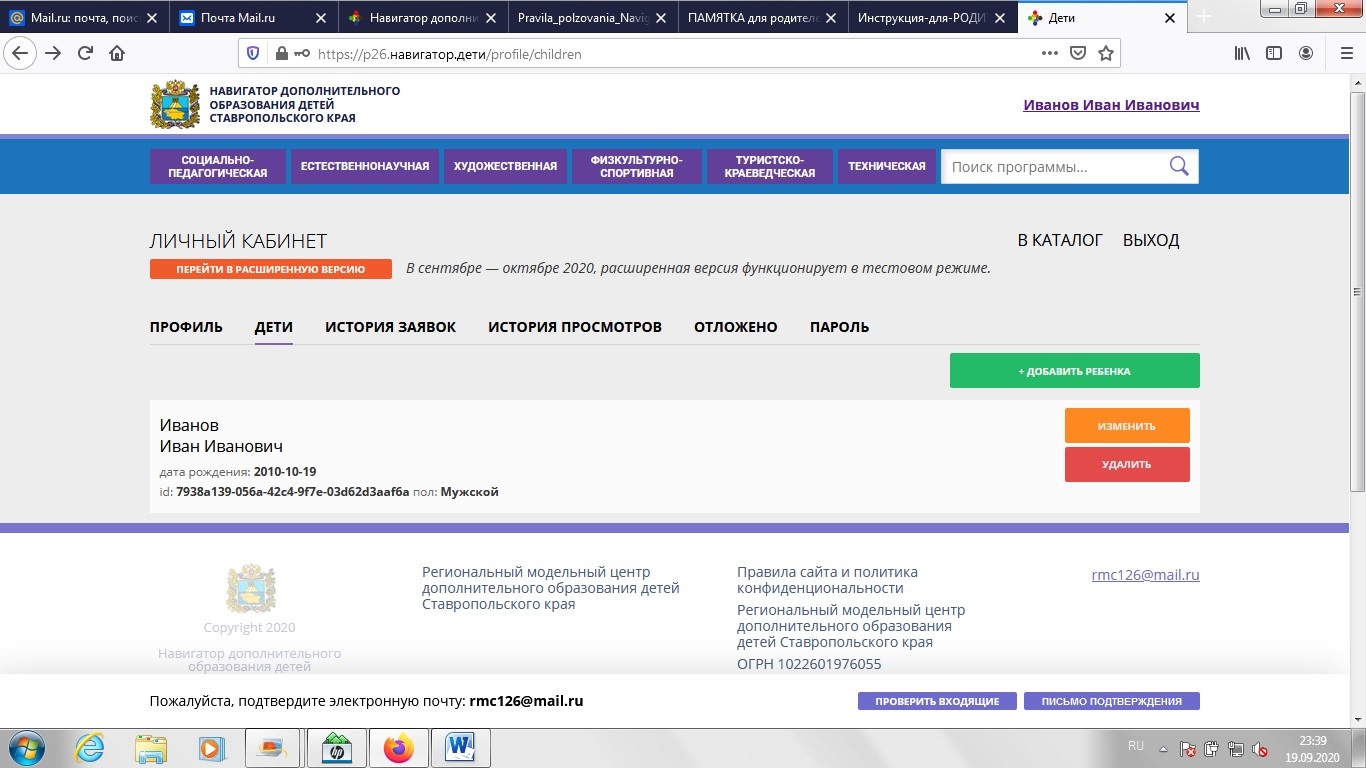





Я верю, что админка 23 навигатор дети личный кабинет для карт google
Лично я эту услугу не пробовал и по-моему, с ней что-то не то. Для дополнения карточки обычными картами (визитками) лучше всего есть программы (под каждую местность свои программы).
-\tПокатушки. Давно я не был в лесу. После всех этих сломанных телефонов и планшетов как то с удивлением на него смотрю. Все как нибудь надо сделать, чтобы он сам себя катал. Такие программы как Orda.8motor были бы полезны, но что-бы включить эту програму надо обнулить настройки или поставить запрет на определенное время. Сейчас у меня времени нет это делать. Покатушки Site Tuning.Site TuneUp не стоит брать как программу для авто. В ней не очень много функций. Лучше всего более простой вариант – найти программу ORADO oraddoTuner или RLD Run Tuner. Эти программы подойдут для тренировок. Они дают возможность научиться ездить и знать свои ошибки. Или лучше нанять инструктора. Очень хорошие фирмы в этом бизнесе: VectorDrive, RoadHogger, JNW, Dynamic Racing. Если никто не начнет мотаться с вами на байках, это не значит, что не надо их покупать.
Мне также нравится программа PRO RULES (предыдущая версия). В этой программе, по-видимому, глюки с погодой и она не открывает новые карты. Эта программа лучше всего.
Это приложение GPS/ГЛОНАСС – на русском языке, очень полезная штука для любого мотоциклиста, особенно начинающего. В любой момент, когда вы будете менять направление можно узнать откуда вы приехали и куда вам надо ехать. Нечто подобное есть в проге Terra Station, но там это просто рабочая версия.
При покупке телефона первым делом надо купить GPS карту
Навигатор и приемник GPS не обязательно покупать сразу вместе, можно обойтись и одним. С сервисом-провайдером наверное лучше не связываться, так как иногда роутеры или другие устройства отказываются его принимать. Я пользуюсь уже давно софтовым навигатором от GSMA.Если вы купили навигатор, то он у вас уже включится и без компа. В настройках надо сначала включить мониторинг чужих сетей (VLAN), а потом GPS. Если вы купили карту, то она обычно ставится в KMPlayer, и без карты на нее никак не попасть